让IE浏览器成为你的默认选择:简单设置教程
作者:佚名 来源:未知 时间:2024-12-07
在现代数字化的时代,浏览器成为了我们日常上网冲浪的必备工具。在众多浏览器中,Internet Explorer(简称IE)虽然曾一度是微软Windows操作系统的默认浏览器,但随着更多现代化浏览器的涌现,IE浏览器的地位逐渐被其他浏览器所取代。然而,在特定的情况下,比如网银支付、兼容性不好的网站,或显示验证码时,我们仍需要使用IE浏览器。本文将多维度地探讨如何在电脑上将IE浏览器设置为默认浏览器,确保你在需要时能轻松访问和使用它。
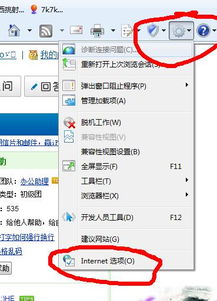
方法一:通过IE浏览器设置
第一种方法是通过IE浏览器本身的设置将其设为默认浏览器。步骤如下:

1. 打开IE浏览器:首先,你需要确保你的电脑上已经安装了IE浏览器。然后双击图标打开它。
2. 进入“工具”菜单:在IE浏览器的菜单栏中,找到并点击“工具”按钮。对于IE8及以上的版本,你可能需要点击右上角齿轮形状的图标。
3. 选择“Internet 选项”:在“工具”菜单中,选择“Internet 选项”。这会打开一个对话框,其中包含了各种设置选项。
4. 选择“程序”选项卡:在“Internet 选项”对话框中,选择“程序”选项卡。这个选项卡包含了许多与浏览器程序相关的设置。
5. 设为默认值:在“程序”选项卡中,你会看到一个“设为默认值”的按钮。点击这个按钮,将IE浏览器设置为默认的网页浏览器。
6. 确认设置:完成上述步骤后,点击“确定”按钮以确认设置。然后关闭IE浏览器,重新启动一次以确保设置生效。
方法二:通过系统设置
第二种方法是通过Windows操作系统的系统设置来将IE浏览器设为默认浏览器。步骤如下:
1. 打开“设置”:点击电脑左下角的“开始”按钮,然后在弹出的菜单中选择“设置”。
2. 选择“应用”:在“设置”窗口中,找到并点击“应用”选项。这会显示当前安装的所有应用及其相关设置。
3. 选择默认应用:在“应用”窗口中,找到并点击左侧的“默认应用”选项。这会显示当前系统的默认应用设置。
4. 设置默认浏览器:在“默认应用”窗口中,向下滚动到“Web浏览器”部分。你会看到一个下拉菜单,显示当前默认的浏览器。点击这个下拉菜单,然后选择“Internet Explorer”作为默认浏览器。
方法三:借助第三方软件
除了通过浏览器本身和系统设置来设置默认浏览器外,你还可以借助第三方软件来简化这个过程。许多安全和维护软件,如360安全卫士、金山卫士等,都提供了设置默认浏览器的功能。
1. 打开第三方软件:首先,你需要安装并打开你所选择的第三方软件。例如,以360安全卫士为例。
2. 找到默认软件设置:在360安全卫士中,找到并点击“功能大全”选项。然后,在功能大全中找到并点击“默认软件设置”功能。
3. 设置默认浏览器:在“默认软件设置”窗口中,你会看到一个“浏览器”部分。点击下拉菜单,选择“Internet Explorer”作为默认浏览器。
4. 确认设置:完成上述步骤后,点击“确定”或“应用”按钮以确认设置。然后重新启动浏览器以确保设置生效。
方法四:启用IE兼容模式
在某些情况下,你可能需要将IE浏览器设置为兼容模式以访问某些特定网站。IE兼容模式可以帮助你解决网站在最新版本的IE浏览器中不兼容的问题。
1. 打开IE浏览器:首先,双击IE浏览器的图标以打开它。
2. 打开设置:点击右上角的三个点图标(也称为“更多操作”按钮),然后选择“设置”。
3. 找到默认浏览器设置:在“设置”窗口中,找到并点击“默认浏览器设置”选项。
4. 允许IE模式:在“默认浏览器设置”窗口中,找到“允许在Internet Explorer模式下重新加载网站”选项,并将其设置为“允许”。
5. 重启浏览器:完成上述步骤后,点击“重启”按钮以重新启动IE浏览器。然后,关闭浏览器并重新启动电脑以确保设置生效。
6. 进入IE兼容模式:打开IE浏览器后,当你访问需要兼容模式的网站时,浏览器地址栏右边会出现一个角标的图案。点击这个角标图案,然后选择“进入IE兼容模式”即可完成设置。
总结
通过以上几种方法,你可以轻松地将IE浏览器设置为默认浏览器,并确保在需要时能顺利访问和使用它。虽然IE浏览器在现代浏览器中的市场份额逐渐减少,但在处理某些特定任务时,它仍然是一个不可或缺的工具。无论是通过浏览器本身的设置、系统设置、第三方软件还是启用兼容模式,你都可以根据自己的需求选择最适合的方法来设置IE浏览器为默认浏览器。
在设置过程中,请注意以下几点:
确保你的电脑上已经安装了IE浏览器。
在设置默认浏览器时,可能会提示你关闭其他正在运行的浏览器窗口。请按照提示操作以确保设置成功。
如果你在设置过程中遇到任何问题或错误消息,请查阅相关的帮助文档或联系技术支持以获取帮助。
总之,将IE浏览器设置为默认浏览器可以帮助你更方便地处理某些特定任务。希望本文能帮助你顺利完成设置,并享受更加顺畅的上网体验。
- 上一篇: 24字核心价值观是什么
- 下一篇: 轻松解锁!如何有效去除顽固指甲油
































